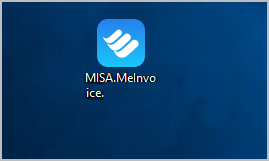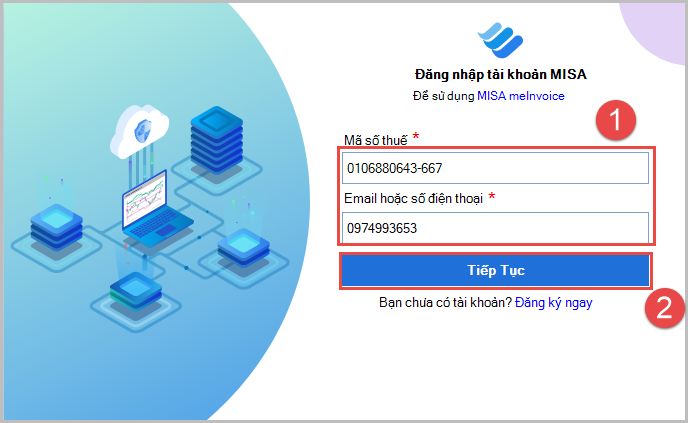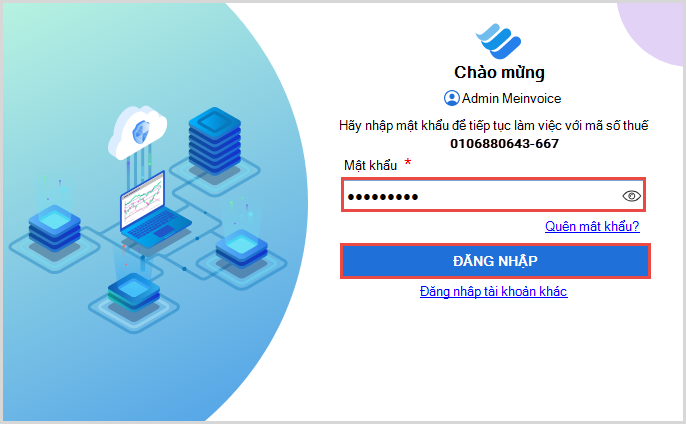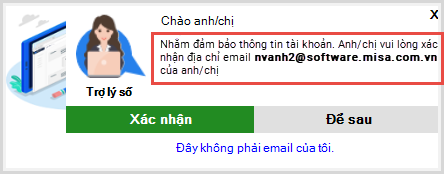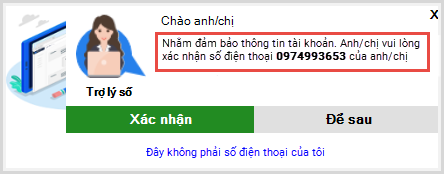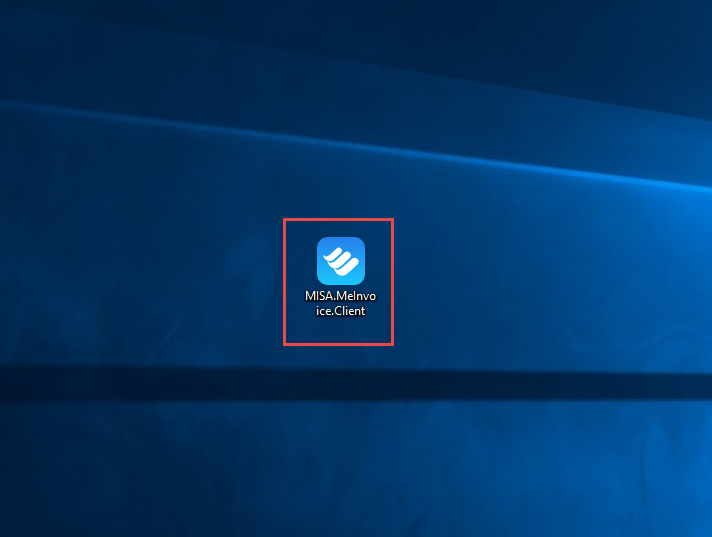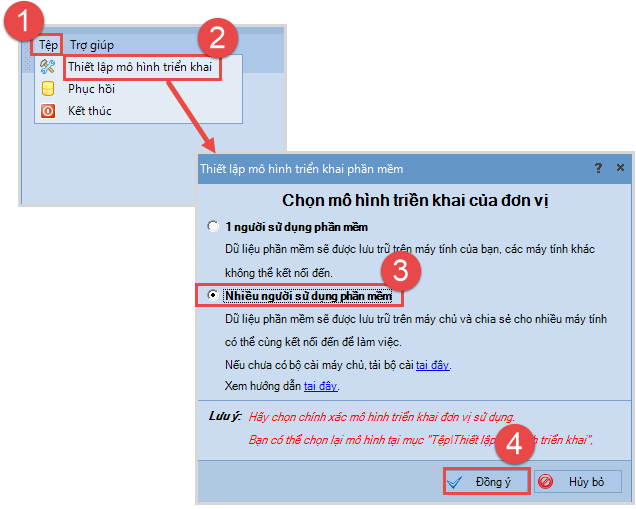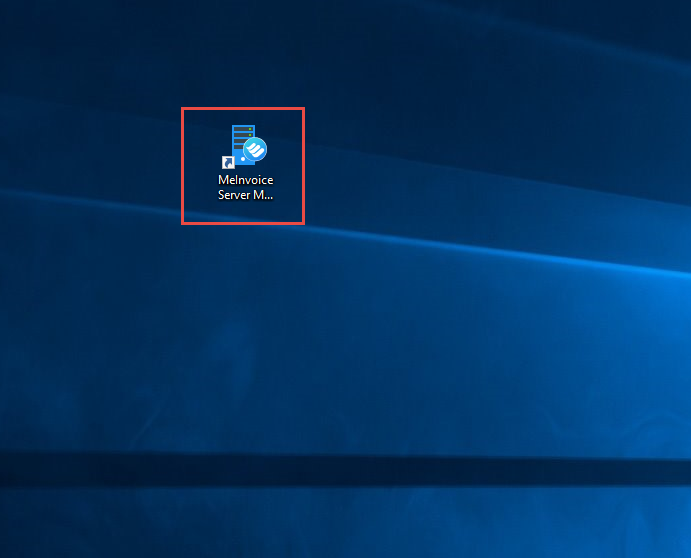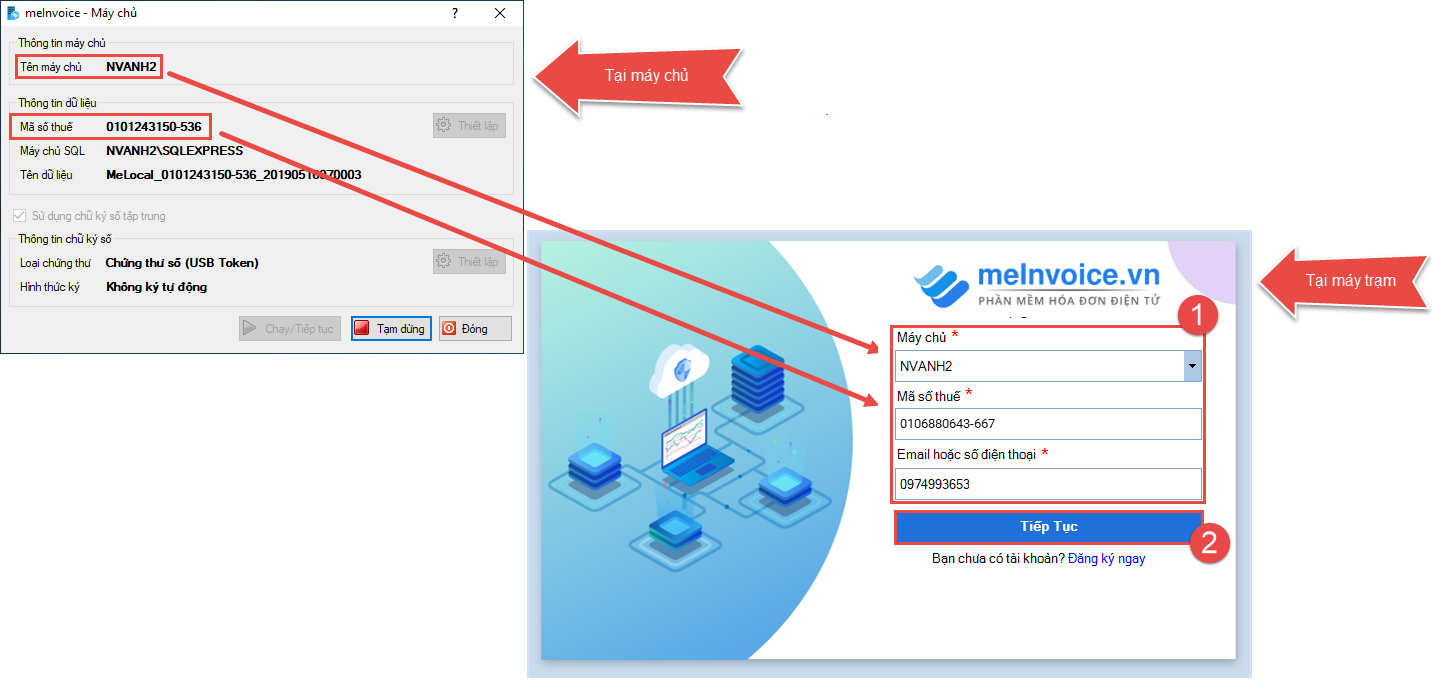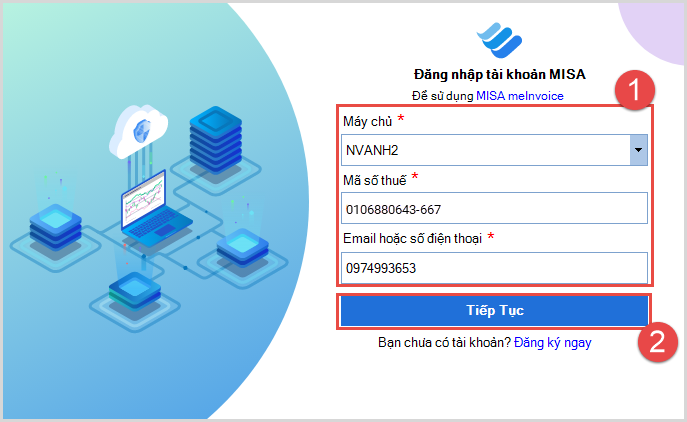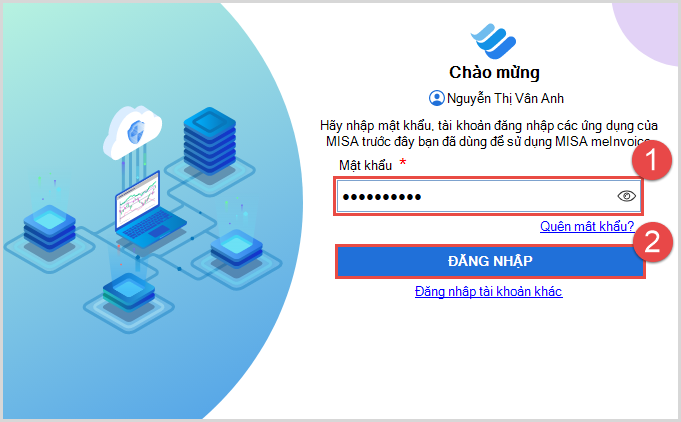1. Nội dung
Hướng dẫn cách đăng nhập vào ứng dụng để sử dụng dịch vụ hóa đơn điện tử .
2. Các bước thực hiện
Với quy mô 1 người sử dụng ứng dụng
1. Sau khi cài đặt xong, trên màn hình Desktop hiển thị biểu tượng của phần mềm MISA meInvoice, nhấn đúp chuột vào biểu tượng MISA meInvoice để mở phần mềm.
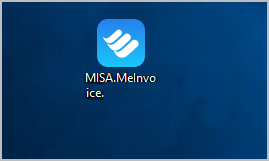
2. Khai báo những thông tin đăng nhập vào ứng dụng .
Trường hợp 1: Đăng nhập sau khi mua mới phần mềm. Xem hướng dẫn tại đây.
Trường hợp 2: Lần đầu đăng nhập sau khi được phân quyền. Xem hướng dẫn tại đây.
Trường hợp 3: Với những lần đăng nhập sau. thực hiện như sau:
1. Khai báo tài khoản đăng nhập. Nhấn Tiếp tục.
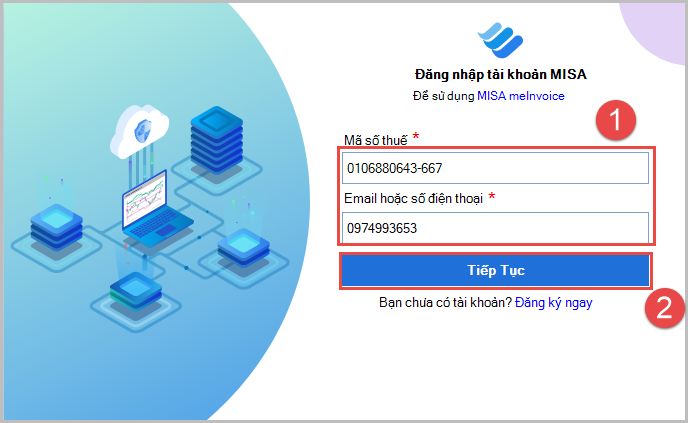
2. Nhập mật khẩu đăng nhập phần mềm, nhấn Đăng nhập.
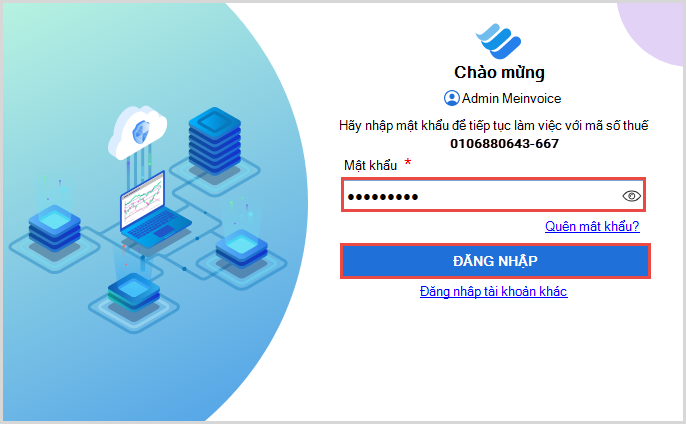
Lưu ý:
-
-
- Trường hợp quên mật khẩu có thể lấy lại mật khẩu bằng cách nhấn Quên mật khẩu, xem hướng dẫn tại đây.
- Trường hợp khi đăng nhập chương trình hiển thị giao diện Nâng cấp bảo mật tài khoản, xem hướng dẫn thực hiện tại đây.
- Trường hợp khi đăng nhập chương trình cảnh báo tài khoản chưa được kích hoạt. Xem hướng dẫn kích hoạt tại đây.

-
-
- Để tăng tính bảo mật cho tài khoản, có thể thiết lập bảo mật 2 lớp khi đăng nhập.
- Trường hợp muốn đổi mật khẩu đăng nhập phần mềm. Xem hướng dẫn tại đây.
- Trường hợp sau khi đăng nhập chương trình hiển thị thông báo:
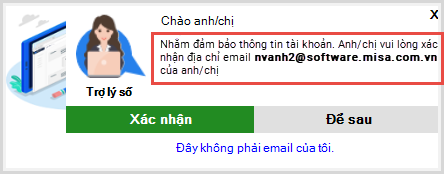
-
-
-
- Hoặc yêu cầu xác nhận số điện thoại.
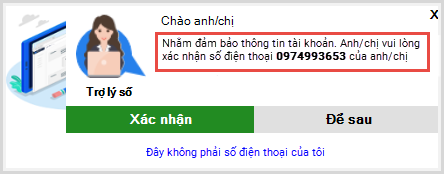
-
-
-
- Xem hướng dẫn xác nhận tại đây.
Với quy mô nhiều người sử dụng ứng dụng
Máy chủ
Lưu ý:
-
-
- Máy chủ chỉ có công dụng quản trị tài liệu và liên kết với những máy trạm .
- Trên máy tính cài bộ cài sever hoàn toàn có thể cài thêm bộ cài máy trạm để thao tác .
Máy trạm
1. Sau khi cài đặt xong, trên màn hình Desktop sẽ hiển thị biểu tượng của phần mềm MeInvoice.Client.
2. Nhấn đúp chuột vào biểu tượng MeInvoice.Client để mở phần mềm.
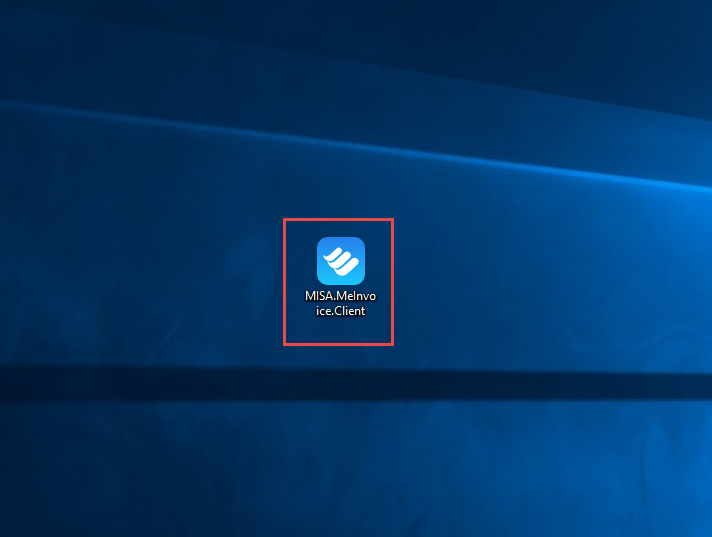
3. Nhấn Tệp\ chọn Thiết lập mô hình triển khai.
4. Chọn Nhiều người sử dụng phần mềm\ nhấn Đồng ý.
Lưu ý:
-
- Tại đây để tải bộ cài. Sau đó, Nếu chưa tải bộ cài sever, nhấnđể tải bộ cài. Sau đó, thiết lập sever
- Dữ liệu tại quy mô một người sử dụng sẽ được update lên quy mô nhiều người sử dụng. Xem hướng dẫn tại đây
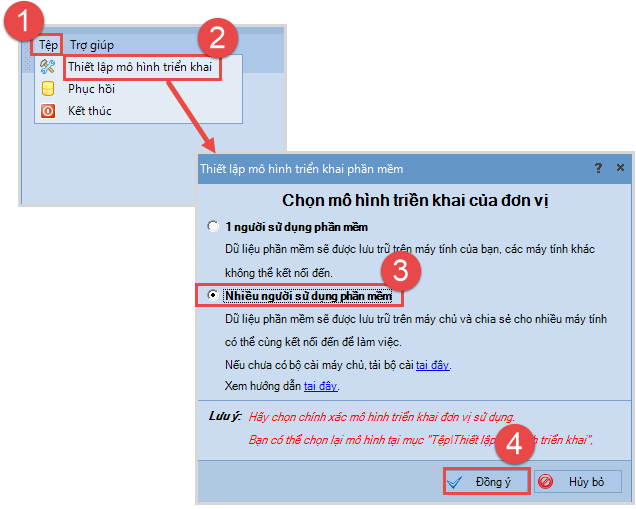
5. Khai báo những thông tin đăng nhập vào ứng dụng .
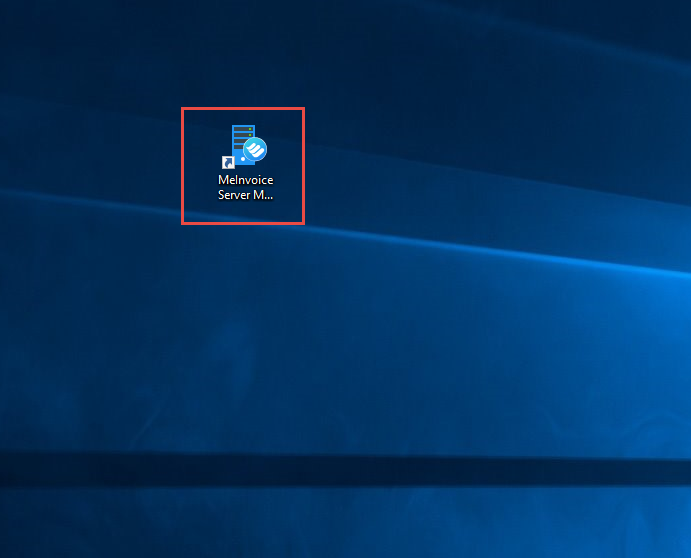
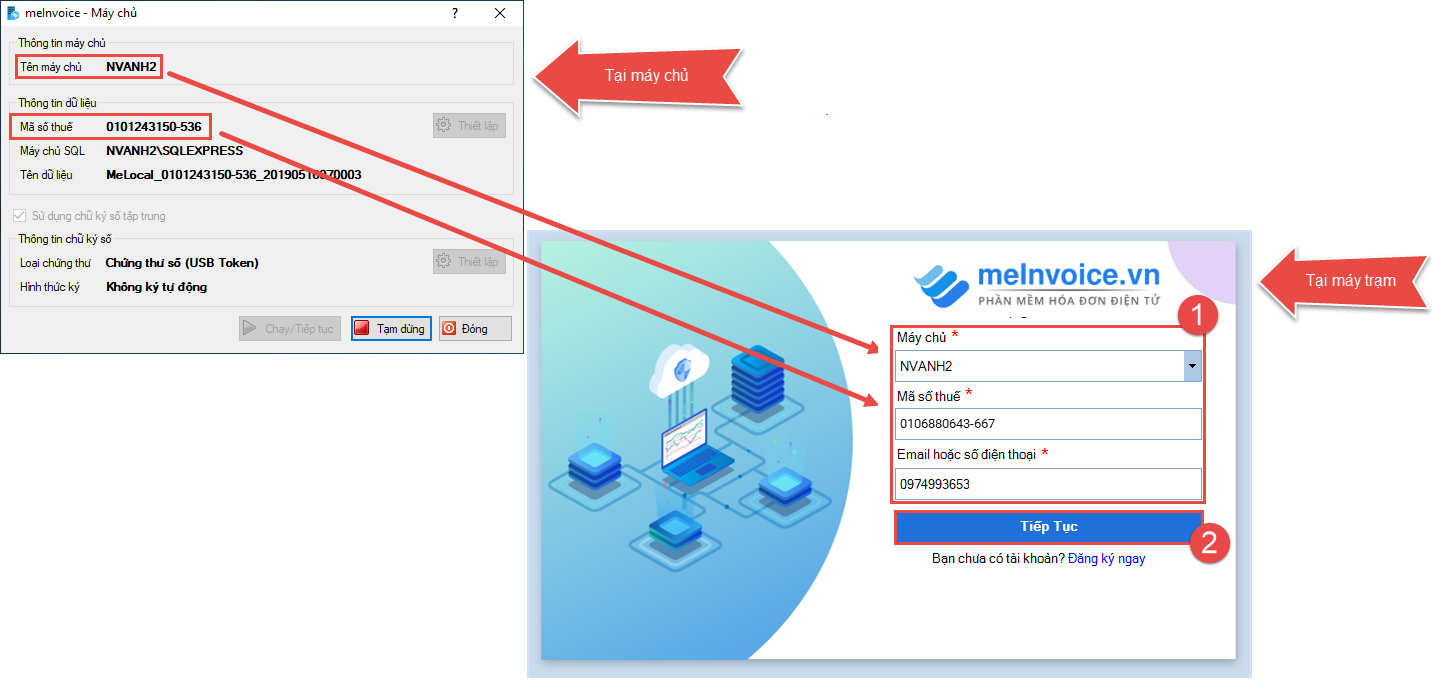
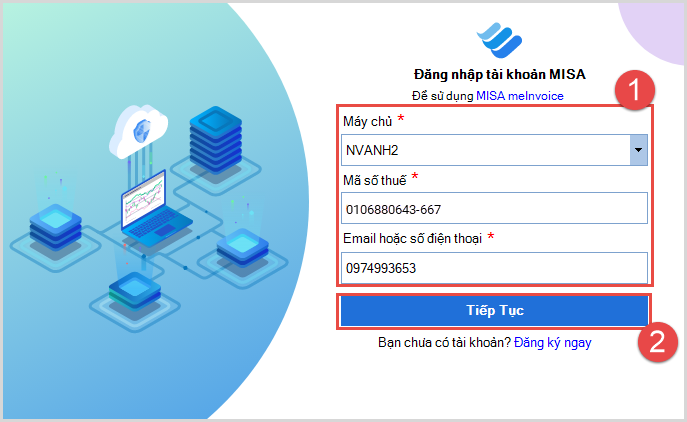
-
-
- Nhập mật khẩu đăng nhập phần mềm, nhấn Đăng nhập.
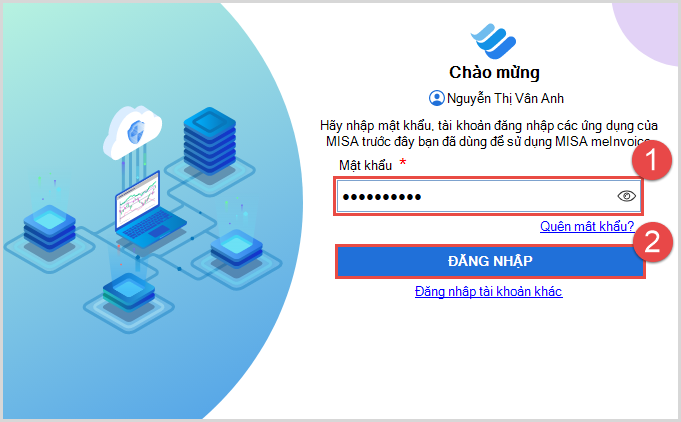
Lưu ý:
-
-
-
- Trường hợp quên mật khẩu có thể lấy lại mật khẩu bằng cách nhấn Quên mật khẩu, xem hướng dẫn tại đây.
- Trường hợp khi đăng nhập chương trình hiển thị giao diện Nâng cấp bảo mật tài khoản, xem hướng dẫn thực hiện tại đây.
- Trường hợp khi đăng nhập chương trình cảnh báo tài khoản chưa được kích hoạt. Xem hướng dẫn kích hoạt tại đây.

-
-
-
- Để tăng tính bảo mật cho tài khoản, có thể thiết lập bảo mật 2 lớp khi đăng nhập.
- Trường hợp muốn đổi mật khẩu đăng nhập phần mềm. Xem hướng dẫn tại đây.
- Trường hợp sau khi đăng nhập chương trình hiển thị thông báo:
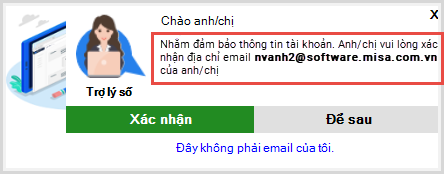
-
-
-
- Hoặc yêu cầu xác nhận số điện thoại.
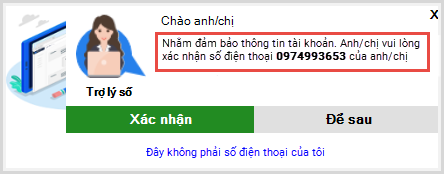
-
-
-
- Xem hướng dẫn xác nhận tại đây.